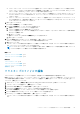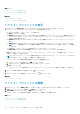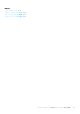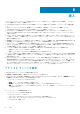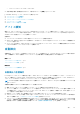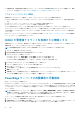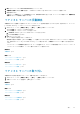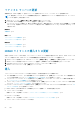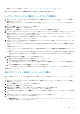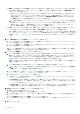Users Guide
3. 戻る をクリックしてから Remote Enablement をクリックします。
4. 自動検出を有効にする を 有効 に設定し、プロビジョニングサーバ を OMIVV の IP アドレスとして設定します。
5. 設定を保存します。
次回のサーバー起動時にサーバーが自動検出されます。自動検出が正常に完了した後、ルートユーザーが有効になり、自動検出を
有効にする フラグは自動的に無効になります。
ベアメタル サーバーの手動検出
自動検出プロセスを使用して追加されていないベアメタル サーバーを手動で追加することができます。追加されると、サーバーは
[ベアメタル サーバー]ページのサーバーのリストに表示されます。
1. OMIVV ホーム ページで、[対応性と導入] > [導入] > [検出]の順にクリックします。
サーバの追加 ダイアログボックスが表示されます。
2. サーバの追加 ダイアログボックスで、以下を行います。
a. [iDRAC IP アドレス]ボックスに iDRAC IPv4 アドレスを入力します。
b. iDRAC 認証情報を入力します。
3. [OK]をクリックします。
サーバーの追加には数分かかることがあります。
検出操作が進行中の場合は、[サーバーの追加]ページを閉じることができます。検出プロセスはバックグラウンドで続行され
ます。検出されたサーバーが[ベアメタル サーバー]ページに表示されます。手動検出のタイムアウト値は 15 分に設定されて
います。
ベアメタル サーバーの詳細情報を表示するには、サーバーを選択します。ライセンスの有効期限、BIOS バージョン、システム ロ
ックダウン モードなどの情報は、ページの一番下の水平ペインに表示されます。
関連概念
自動検出 、p. 55
関連タスク
ベアメタル サーバーの取り外し 、p. 57
ベアメタル サーバーの更新 、p. 58
関連情報
ベアメタル サーバーの取り外し 、p. 57
ベアメタル サーバーの更新 、p. 58
ベアメタル サーバーの取り外し
自動検出または手動で追加されたサーバーは、手動で取り外すことができます。
1. OMIVV ホーム ページで、[対応性と導入] > [導入] > [削除]の順にクリックします。
2. 任意のベアメタル サーバーを選択し、[OK]をクリックします。
関連概念
自動検出 、p. 55
関連タスク
ベアメタル サーバーの手動検出 、p. 57
ベアメタル サーバーの更新 、p. 58
関連情報
ベアメタル サーバーの手動検出 、p. 57
ベアメタル サーバーの更新 、p. 58
導入 57